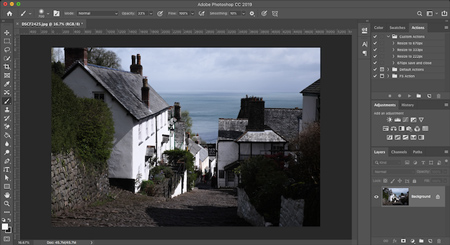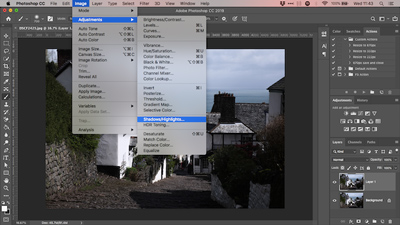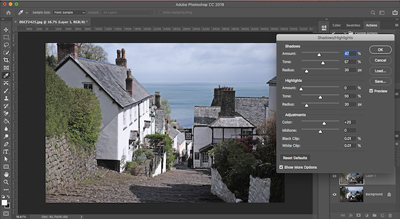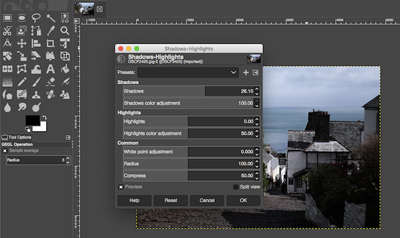اگر در نور طبيعي عكس مي گيريد، مشكلاتي را مي تواند ايجاد كند.
هنگامي كه هوا ابري است ، نور صاف است و عكس هاي شما كسل كننده به نظر مي رسند. و هنگامي كه خورشيد باشد ، سايه هاي عميقي بر قسمت هاي عكس هاي شما مي اندازد.
خوشبختانه، رفع مشكل دوم آسان است. شما مي توانيد اين كار را در Adobe Photoshop و بعضي اوقات در برنامه هاي ويرايش ساده تر انجام دهيد. بياييد ببينيم چگونه سايه ها را از عكس ها جدا كنيم.
نحوه حذف سايه ها از عكس ها با استفاده از Adobe Photoshop
سايه ها معمولاً هنگام گرفتن در شرايط بسيار متناقض ، به ويژه در تابش نور آفتاب ، مشكل ايجاد مي كنند.
اين اغلب عكس هايي را با سايه هاي تاريك در زمينه رها مي كند. خوشبختانه ، رفع آنها بسيار آسان است. در اينجا نحوه انجام آن در فتوشاپ آورده شده است.
ابتدا بر روي Ctrl + J در ويندوز يا Cmd + J در Mac ضربه بزنيد تا نسخه اي از تصوير خود را بر روي يك لايه جديد ايجاد كنيد. اين كار باعث مي شود تا با حذف اين لايه ، در صورت لزوم ، تغييرات را حذف كنيد.
به Image > Adjustment > Shadows/Highlights برويد. ممكن است تنظيمات پيش فرض فوراً يك كار خوب را انجام دهند. اگر اينطور نيست، روي گزينه Show More Options كليك كنيد تا آنها را تغيير دهيد.
ابتدا ، در زير Shadows ، نوار لغزنده Amount را تنظيم كنيد. آن را به سمت راست حركت دهيد تا سايه ها روشن شود و آن را به سمت چپ حركت دهيد تا آنها را تاريك كند.
نوار لغزنده Tone را به سمت چپ حركت دهيد تا دامنه سايه هايي را كه مي توانيد تنظيم كنيد ، كاهش دهيد و براي افزايش آن را به سمت راست حركت دهيد. به عنوان مثال ، با تنظيم 10 آن ، تاريك ترين مناطق تصوير شما تغيير خواهد كرد ، در حالي كه با قرار دادن آن روي 90 ، بعضي از رنگ هاي مياني نيز روشن مي شوند.
هنگامي كه تنظيمات براي شما اوكي شد ، براي ذخيره تغييرات ، روي OK كليك كنيد.
نحوه حذف سايه ها از عكس بدون فتوشاپ
براي حذف سايه ها در تصاوير نيازي به نرم افزار خاصي نداريد. شما همچنين مي توانيد اين كار را در GIMP ، برنامه ويرايش عكس رايگان انجام دهيد. كافيست به Colors> Shadows-Highlights برويد و براي ايجاد تغييرات در آن ، نوار لغزنده Shadows را به سمت چپ يا راست بكشيد.
Google Photos اغلب سايه هاي موجود در عكسهاي شما را بطور خودكار برطرف مي كند. اگر اينطور نيست، مي توانيد با رفتن به Edit > Basic adjustments > Light و سپس با استفاده از كشويي Shadows ، آن را به صورت دستي انجام دهيد.
و در Apple Photos مي توانيد همان تنظيمات را با استفاده از Edit > Light > Options > Shadows انجام دهيد .
در حقيقت، تقريباً تمام برنامه هاي اصلي ويرايش تصوير قادر به انجام اين ويرايش ساده هستند. در جايي كه يك لغزنده سايه وجود دارد ، به همان روشي كه توضيح داده ايم كار خواهد كرد.
براي سايه هاي سخت تر و ويرايش هاي پيچيده تر ، به فتوشاپ ، GIMP يا برنامه كامل ديگر ويرايش عكس نياز داريد.
چگونه مي توان سايه هاي سخت را در چهره ها حذف كرد:
سايه هاي سخت تر روي صورت شخص قابل اصلاح نيستند. هنگام عكسبرداري در نور مانند نور آفتاب روشن يا با استفاده از يك چراغ جلو ، مي تواند مشكل ايجاد كند.
منبع:
https://www.beytoote.com/computer/graph/remove-shadowsphotos02-photoshop.html
- شنبه ۱۱ بهمن ۹۹ ۱۵:۰۹
- ۲۷ بازديد
- ۰ نظر